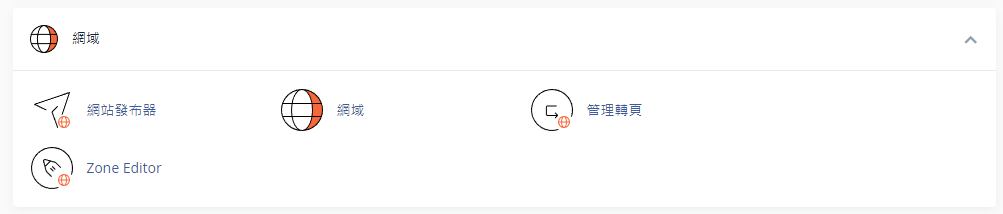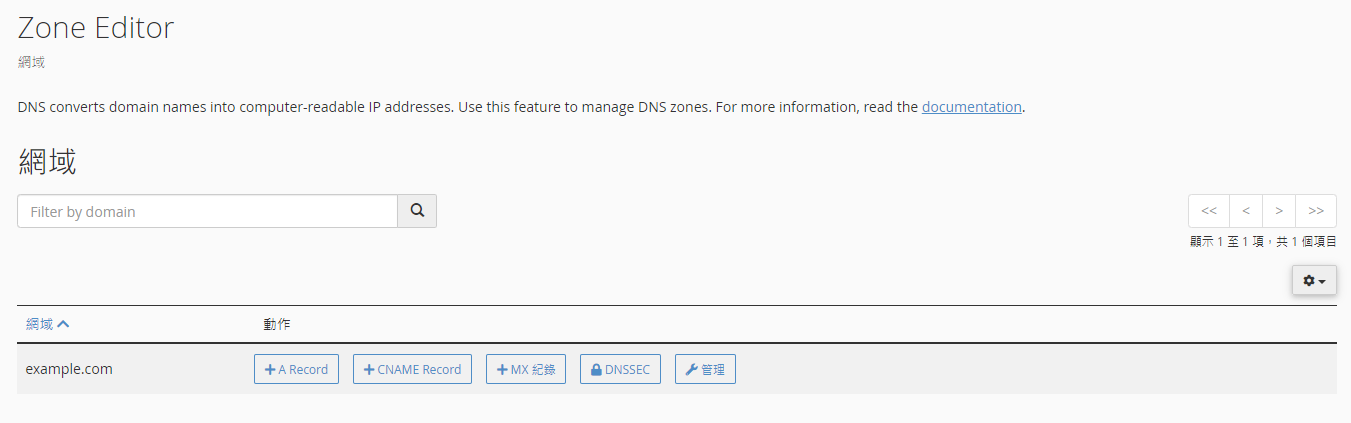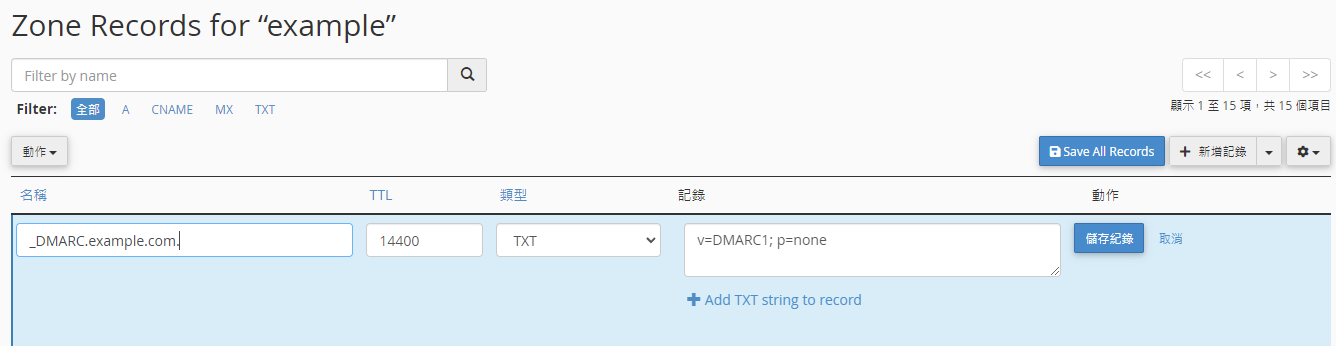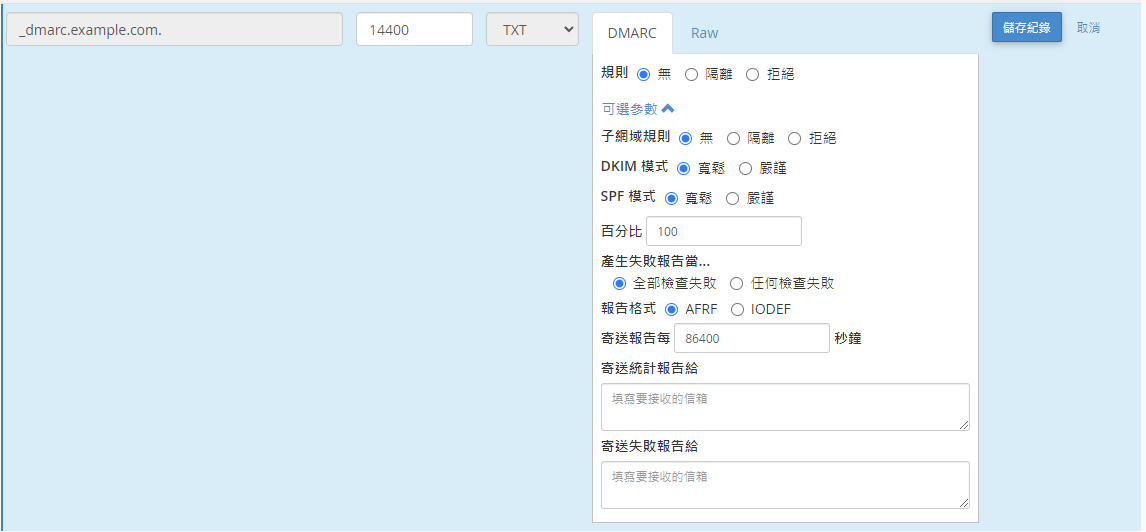|
如何設定 DMARC 紀錄
發佈人 Adwin Xie, lastmodifiedby Adwin Xie 發表於 21 10月 2024 04:16 下午
|
|
DMARC 紀錄設定教學最近,Google 等電子信箱服務商更改了相關驗證機制, 導致使用虛擬主機的使用者寄信到 Gmail 時會出現退信的情況, 僅需要新增 DMARC 紀錄到 DNS 即可。 以下是使用 cPanel 虛擬主機進行示範的步驟: 1. 進入 cPanel 虛擬主機後台,點擊 Zone Editor,選擇需要修改的網域,然後點擊管理。
2. 手動新增一筆 TXT 紀錄,名稱請輸入 _dmarc,系統會自動接上您的網域。 在紀錄設定中輸入 "v=DMARC1; p=none",表示此紀錄為DMARC紀錄格式並設定規則為無。 完成後點擊"儲存紀錄",即可完成設定。
3. 部分電子信件服務商要求規則須設定 "隔離" 或 "拒絕"。 當您需要重新設定時,僅需要重複第一步驟後找到原先 DMARC 紀錄點選修改, 由於 cPanel 偵測到您要修改的是 DMARC 紀錄,就會提供選擇式的修改方式進行調整。
部分虛擬主機設定畫面是英文,您可參考教學的中文介面進行設定。 以上設定完畢後,等候 DNS 完全生效, 就不會再被有開啟 DMARC 驗證的電子信箱服務商退信啦! | |
|
|